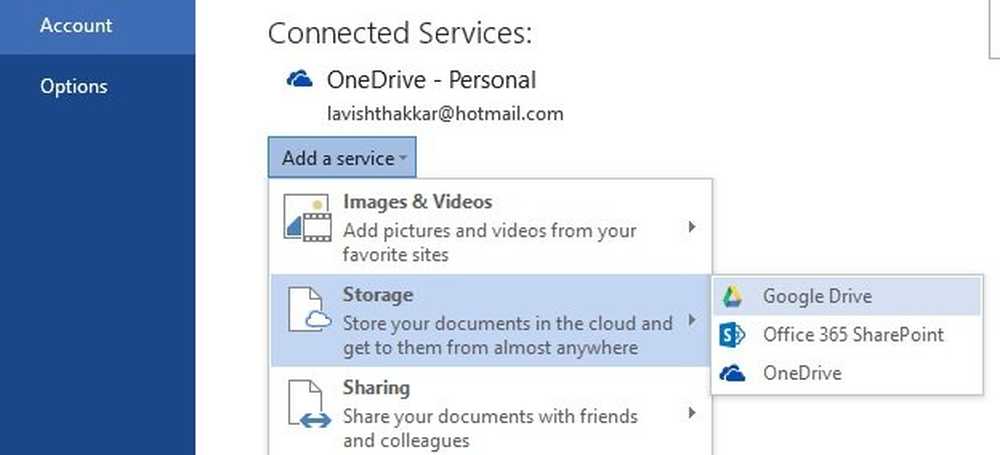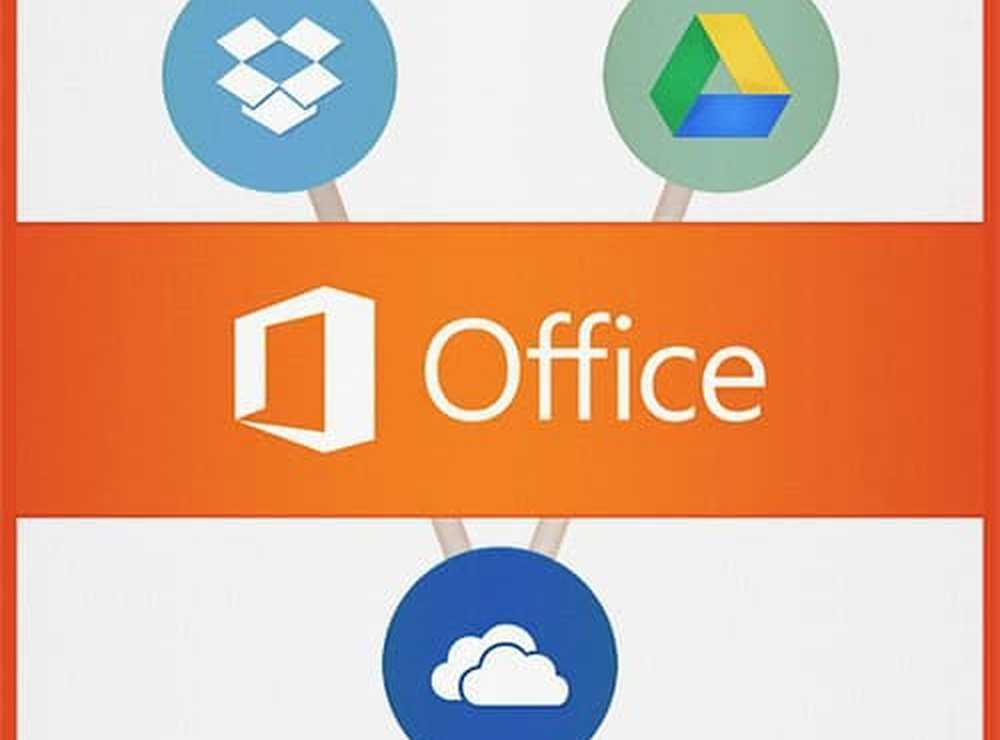Voeg Google Drive toe aan het menu Verzenden naar in Windows

Zorg er in de eerste plaats voor dat Google Drive is geïnstalleerd op uw computer. Als dit niet het geval is, installeert u Google Drive en stelt u deze in.
Open nu Menu Start en typ Uitvoeren of druk gewoon op Windows-toets + R om het opdrachtvenster uitvoeren te openen.

Pasta Shell: sendto in het startvenster en druk op Enter. Hiermee wordt de map Verzenden naar geopend, waarin u snelkoppelingen voor verschillende toepassingen kunt maken.

U kunt ook Windows Verkenner openen, het adresbalkgebied markeren en plakken C: \ Users \ i3geek \ AppData \ Roaming \ Microsoft \ Windows \ SendTo en open de map Verzenden naar met alle snelkoppelingen Verzenden naar.

Klik met de rechtermuisknop in de map Verzenden naar, klik op nieuwe en selecteer kortere weg.

Blader in het locatieveld naar de locatie van de lokale Google Drive-map die u heeft gemaakt toen u Google Drive installeerde en klik op Volgende.

Typ de naam van de snelkoppeling en klik op Voltooien.

Nu wordt de Google Drive-snelkoppeling weergegeven in het menu Verzenden naar in Windows.

Aanbevolen literatuur: Gmail-bijlagen opslaan in Google Gemakkelijke manier rijden